La primera versión oficial de Windows 10 que llegó a aparecer para todos los usuarios de Windows 7 tuvo determinado número de errores sin solución, mismos que se convirtieron inmediatamente en el dolor de cabeza de todos aquellos que realizaron esta actualización y migración a la vez.
Solamente fue cuestión de suerte el hecho de que pocos usuarios no hayan tenido ningún tipo de problemas en la actualización de Windows 7 a Windows 10, aunque una gran mayoría de personas aún siguen teniendo estos problemas que no han podido ser resueltos de una forma convencional. Uno de estos errores se presenta en el “Botón del Menú de Inicio de Windows 10”, el cual suele llegar a congelarse o simplemente, a dejar de funcionar de forma correcta provocando que sus usuarios, no tengan la posibilidad de elegir a las aplicaciones modernas instaladas a manera de azulejos en una pequeña sección de este entorno de trabajo.
[quote]Recuerda: Cómo Clonar pantallas en Windows 10[/quote]
1. Buscar alguna actualización pendiente para Windows 10
La primera solución que vamos a mencionar para este problema específico del “Botón de Menú de Inicio en Windows 10” es que el usuario, se dirija hacia el área de las actualizaciones del sistema operativo. La primera versión que fue lanzada de forma oficial por Microsoft tuvo unos cuantos problemas aunque, los mismos fueron corregidos una vez que se enviaron las respectivas actualizaciones. Por tal motivo, si has notado algún tipo de funcionamiento irregular en esta área de trabajo te recomendamos realizar las actualizaciones y no dejar a ninguna pendiente.
2. Apoyarse en el PowerShell de Windows 10
Si has revisado el área de las actualizaciones para Windows 10 y todas se han hecho efectivas hasta la fecha, entonces quizá el problema se encuentre en algún archivo interno del sistema operativo. Por el momento no podrías llegar a corregir dicho problema de forma permanente sino más bien, esperar a que Microsoft lance una nueva actualización o parche para corregir dicho inconveniente. Lo que si podemos hacer, es tratar de dar una solución “temporal” apoyándonos en la función llamada “PowerShell” del sistema operativo. Para ello, te recomendamos seguir los siguientes pasos secuenciales:
- Inicia tu sistema operativo de la forma convencional.
- Haz clic en el botón de Menú de Inicio de Windows 10.
- Escribe la palabra “PowerShell”.
- De los resultados, selecciónalo con el botón derecho del ratón para que se ejecute con “Permisos de Administrador”.
Get-AppXPackage -AllUsers | Foreach {Add-AppxPackage -DisableDevelopmentMode -Register “$($_.InstallLocation)\AppXManifest.xml”}
Una vez que hayas realizado los pasos que mencionamos anteriormente aparecerá la ventana de este “PowerShell” de Windows 10 y en donde, tendrás que pegar lo que te hemos mostrado en la parte superior.
Solución con PowerShell en botón de Inicio en Windows 10Recuerda que la solución que hemos mencionado es “temporal” y que podría llegar a corregir el problema que estas teniendo actualmente con el “Botón de Menú de Inicio de Windows 10”; ello quiere decir, que si al reiniciar al sistema operativo el problema vuelve a aparecer tendrás que repetir otra vez el mismo procedimiento. Si no tienes la posibilidad de hacer el llamado de este “PowerShell” de Windows 10 debido a que se congela el puntero del cursor en dicha área de trabajo, entonces deberías tratar de realizar este mismo procedimiento pero reiniciando al sistema operativo en “modo a prueba de fallos”.


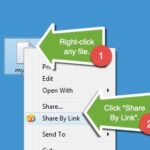




GIPHY App Key not set. Please check settings